- „Steam“ ekrano kopijų aplanke visos jūsų žaidimų ekrano kopijos saugomos vienoje vietoje.
- Aistringiems žaidėjams žinoti, kaip dirbti su šiuo aplanku, būtina.
- Perskaitykite žemiau, kad sužinotumėte, kur yra „Steam“ ekrano kopijų tvarkyklė.
- Taip pat sužinosite, kaip pakeisti originalų aplanką arba kaip atsisiųsti ekrano kopijas iš „Steam“.

- CPU, RAM ir tinklo ribotuvas su karštų skirtukų žudiku
- Tiesiogiai integruota su „Twitch“, „Discord“, „Instagram“, „Twitter“ ir „Messenger“
- Įmontuoti garso valdikliai ir nestandartinė muzika
- Pasirinktinės „Razer Chroma“ spalvų temos ir priverčia tamsius puslapius
- Nemokamas VPN ir skelbimų blokatorius
- Atsisiųskite „Opera GX“
Garai yra viena iš dažniausiai naudojamų žaidimų platformų pasaulyje. Ši paslauga siūlo platų žaidimų žanrų spektrą, ir tai tapo pasirinkimo galimybe žmonėms, norintiems atsisiųsti naujus žaidimus ar net išbandyti bandomąsias versijas prieš oficialiai išleidžiant žaidimą.
Jei kada nors žaidėte internetinius žaidimus, žinote, kaip svarbu, kad galėtumėte padaryti ekrane rodomo veiksmo ekrano kopiją. Tai gali būti naudinga įvairiais atvejais, tačiau dažniausiai ji naudojama vizualiam žaidimų klaidų registravimui, naudingos informacijos rinkimui ir kt.
Čia yra viskas, ką reikia žinoti apie „Steam“ ekrano kopijų aplanką
- Kur yra „Steam“ ekrano kopijų aplankas?
- Kaip pakeisti „Steam“ ekrano kopiją?
- Kaip atsisiųsti ekrano kopijas iš „Steam“?
Kur yra „Steam“ ekrano kopijų aplankas?
Norėdami padaryti ekrano kopiją „Steam“, galite paspausti F12 mygtukas (numatytasis) klaviatūroje. Bus padaryta ekrano kopija, tada pasirodys iššokantis langas, vadinamas ekrano kopijų tvarkytuvu.
Šis patogus įrankis yra naujas priedas prie Garai žaidimų platformą, ir tai leidžia jums daryti ekrano kopijas, valdyti ir dalytis jomis, neišeinant iš programos.
Sukūrę ekrano kopijas, juos galima surūšiuoti į konkrečius kiekvieno žaidimo aplankus ir pasirinkti, ar išsaugoti juos standžiajame diske, ar bendrinti su „Steam“ bendruomene. Taip pat galite pasirinkti, kad ekrano kopijos būtų privačios, jei nuspręsite tai padaryti.
Norėdami peržiūrėti ekrano kopijas naudodami ekrano kopijų tvarkytuvę, galite tiesiog spustelėkite Žiūrėti> Ekrano kopijos viršutinėje kairėje ekrano pusėje.
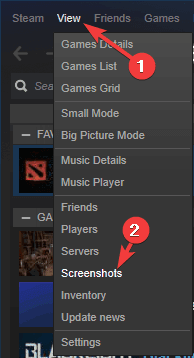
Bus parodytas iššokantis langas su „Steam“ ekrano kopijų tvarkytuvu, kuris leis jums pasiekti saugomas ekrano kopijas iš programinės įrangos arba spustelėjus Rodyti diske parinktis atidaryti vietinį ekrano aplanką savo kompiuteryje.
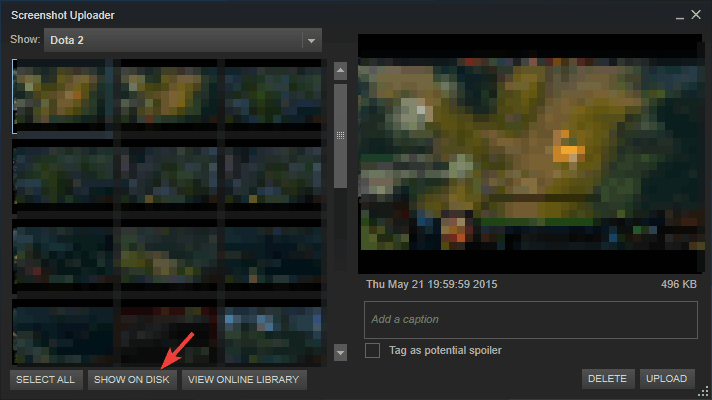
Kaip pakeisti „Steam“ ekrano kopijos aplanką?
- Pirmiausia jums reikės Ištrinti nuotolinį aplanką, esantį šioje vietoje
C: \ Program Files (x86) \ Steam \ userdata \ AccountID \ 760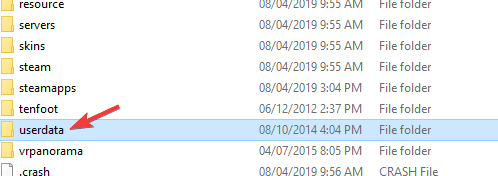
- Ištrynę numatytąjį aplanką, spustelėkite mygtuką Pradėti> rasti Komandinė eilutė sąraše> dešiniuoju pelės mygtuku spustelėkite -> Vykdyti kaip administratorių.
- Įveskite šią komandą, būtinai pakeiskite „Steam“ ekrano kopijos aplanko kelią, kad atitiktų jūsų poreikius, tada paspauskite Enter:
mklink / D "C: \ Program Files (x86) \ Steam \ userdata \ AccountID \ 760 \ remote" "path_to_custom_screenshot_folder"
Kaip atsisiųsti ekrano kopijas iš „Steam“?
Norėdami vietoje pasiekti „Steam“ užfiksuotas ekrano kopijas, galite tiesiog atidaryti „Screenshot Manager“ spustelėdami Vaizdas mygtuką viršutiniame kairiajame ekrano kampe ir pasirinkite Ekrano nuotraukos.
Tai atvers ekrano kopijų tvarkytuvę, kurioje galėsite pamatyti skirtingus aplankus su konkrečių jūsų žaistų ir ekrane rodomų žaidimų pavadinimais.
Dabar galite tiesiog pasirinkti aplanką, kurį turite pasiekti vietoje, ir pasirinkti Rodyti diske parinktis, esanti ekrano kopijų tvarkyklės apačioje.
Šiame straipsnyje mes ištyrėme keletą geriausių būdų pasiekti, kurti ir valdyti visas ekrano kopijas, kurias padarėte žaisdami mėgstamą „Steam“ žaidimą.
Nedvejodami praneškite mums, ar šiame straipsnyje pateikta informacija jums buvo naudinga, naudodamiesi žemiau esančia komentarų skiltimi.


![„Steam“ klaidos kodas E87 prisijungus [Pataisyta]](/f/71a04a9c51b83a00be90af90bc487c2d.png?width=300&height=460)